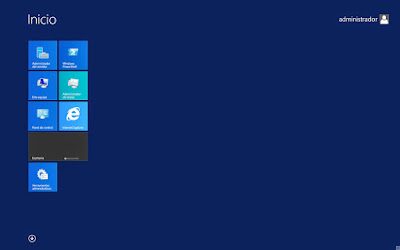How to install MacOS High Sierra on an older Mac
How to install MacOS High Sierra on an older Mac Think your pre-2009 Mac is too old to run macOS High Sierra? Think again! Here's how to install macOS High Sierra on older Macs, using the macOS High Sierra Patch Tool Specifically, this hack works on Macs with Penryn architecture: early-2008 or newer Mac Pro, iMac, or MacBook Pro (MacPro 3,1 and 4,1, iMac 8,1 and 9,1, MacBook Pro 4,1, 5,1 5,2, 5,3, 5,4, and 5,5); late-2008 or newer MacBook Air or aluminium unibody MacBook (MacBookAir 2,1, MacBook 5,1); early-2009 or newer Mac Mini or white MacBook (Macmini 3,1, MacBook 5,2); or early-2008 or newer Xserve (Xserve 2,1). DOSDude1, who wrote the patch for this hack, stresses that the following Macs are not compatible: 2006-2007 Mac Pros, iMacs, MacBook Pros and Mac Minis (MacPro 1,1 and 2,1, iMac 4,1, 5,1, 5,2, 6,1 and 7,1, MacBook Pro 1,1, 2,1, and 3,1, Macmini 1,1 and 2,1), although the 2007 iMac 7,1 is compatible if the CPU is upgraded to a Penryn-based Core 2 Duo, such as a T9300; 2...